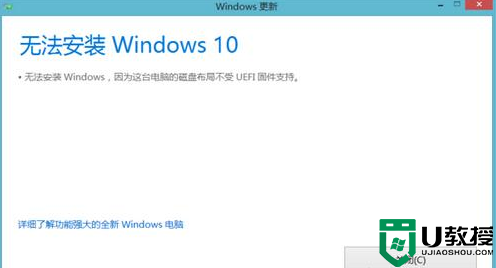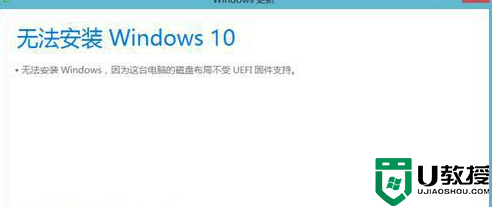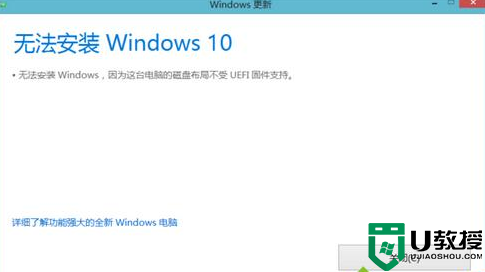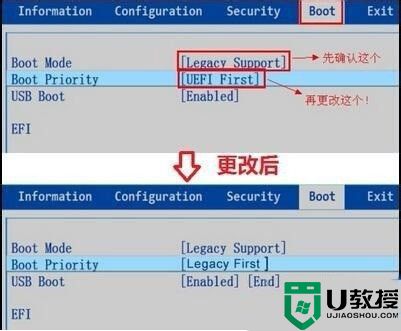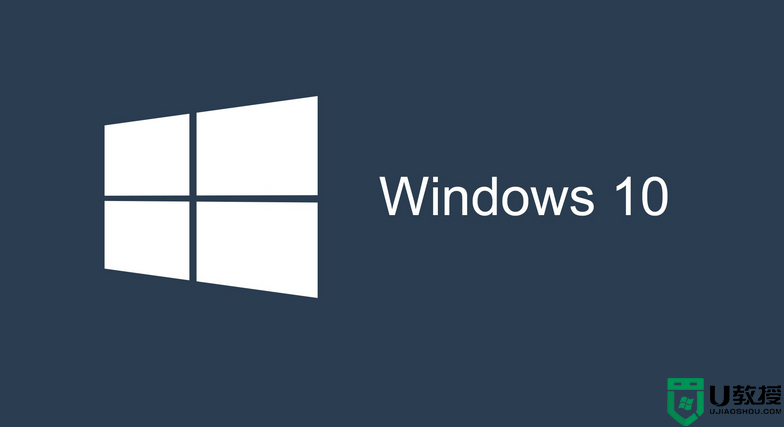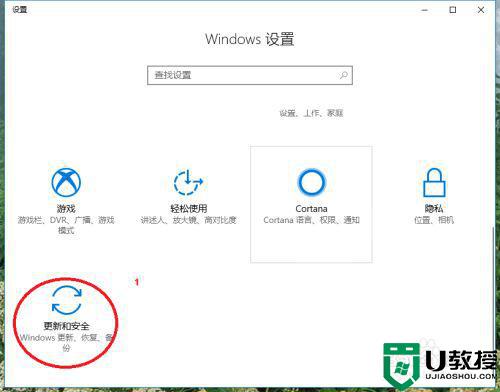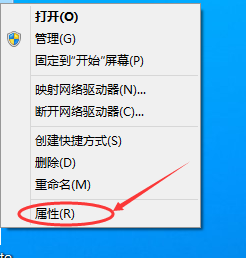windows10 20h2不支持uefi固件的磁盘布局怎么办
时间:2021-05-26作者:zhong
在win10系统里,系统新增了uefi检测机制,可以在bios界面里开启,最近有windows1020h2的用户遇到了不支持uefi固件的磁盘布局问题,相信很多用户遇到这种情况不知道怎么解决的,那么windows10 20h2不支持uefi固件的磁盘布局怎么办呢,下面小编给大家分享解决该问题的方法。
解决方法:
1、进入BIOS设置选择"security"(安全启动)。
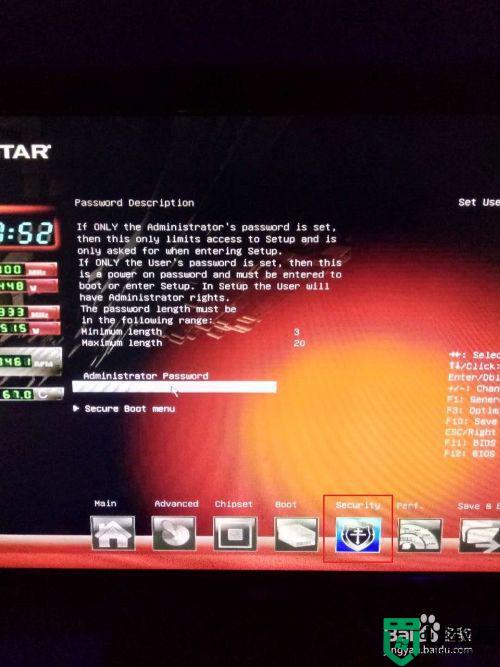
2、选择"secure boot menu"(安全引导菜单)。
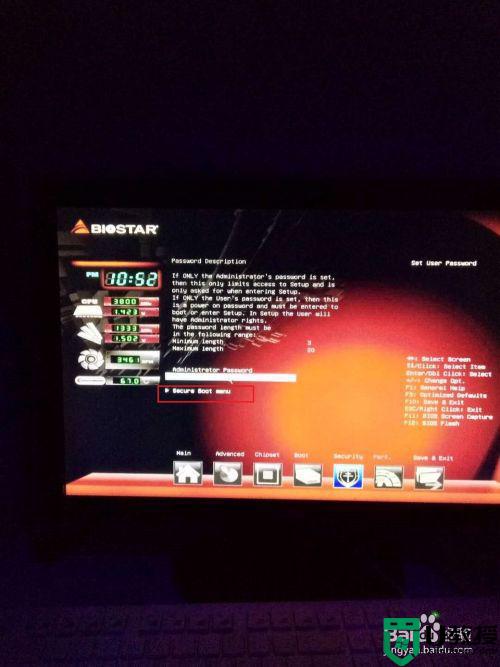
3、"secure boot"改为disabled,返回主菜单。
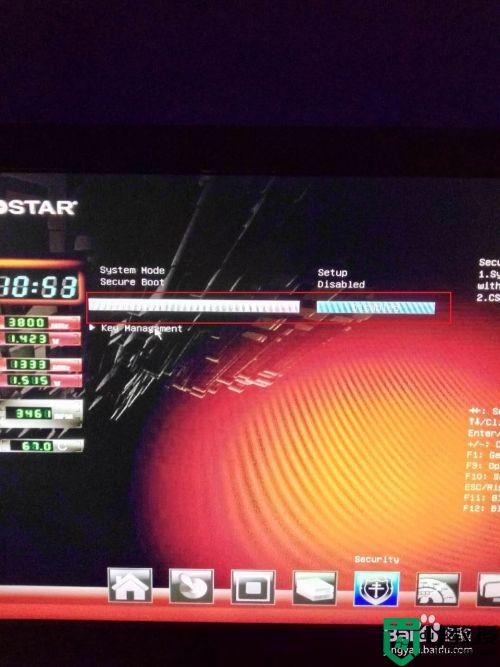
4、选择"boot"。
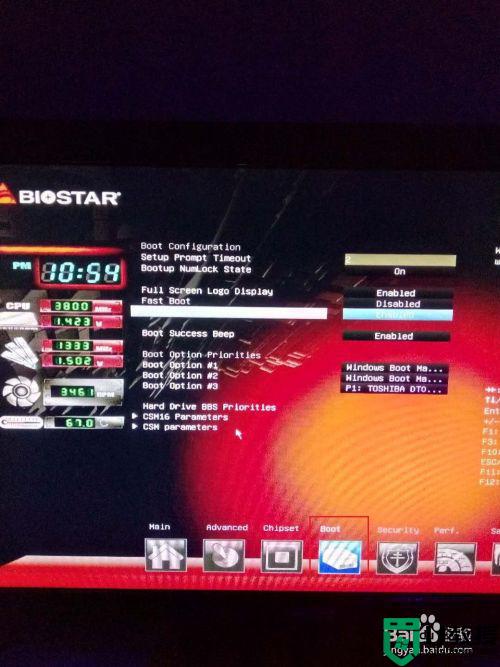
5、"boot option filter"(引导选项过滤器)改为legacy only(传统模式)。
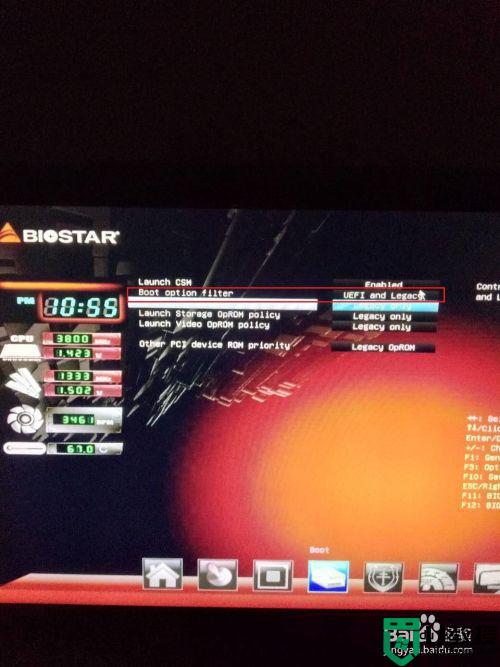
6、按“F10”保存并退出。
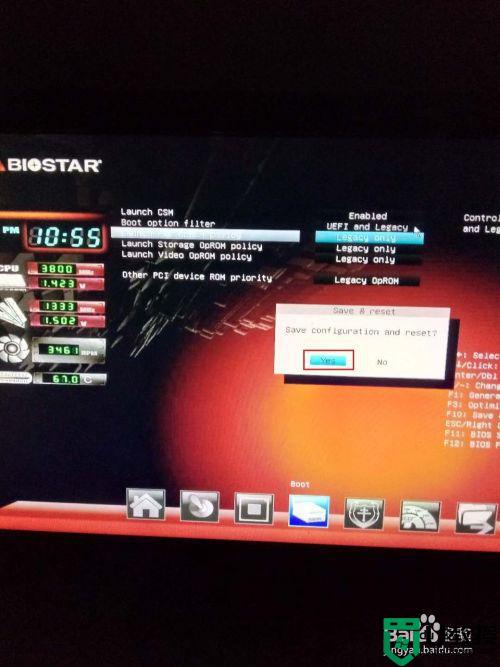
7、重启电脑后win10系统就可以更新了。

以上就是win1020h2不支持uefi固件的磁盘布局的解决方法,要是有出现同样的问题,可以按上面的方法来进行解决。